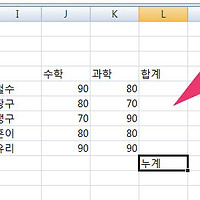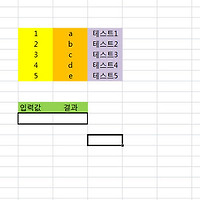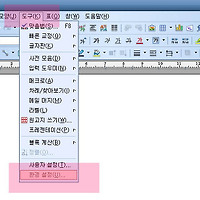엑셀 round(라운드)함수 사용방법 (올림,내림,반올림 하기)
안녕하세요. 오늘은 엑셀라운드함수에 대해서 알아보겠습니다.
round함수는 반올림,올림,내림을 사용하는 함수로 알고 있으면 엑셀사용시 매우 편리하게 사용할수 있습니다.
라운드함수는 총합함수인 sum과 비슷하게 사용가능하며 매우 쉬운구조로 이루어져 있습니다.
그럼 엑셀 round 함수에 대해서 설명하겠습니다.
추천글
1. 컴퓨터 인터넷으로 실시간 온에어 티비,라디오 보기 (KBS,MBC,SBS)
2. 인터넷으로 국민연금 예상수령액 계산 및 조회 확인방법
3. 삼성 스마트폰 갤럭시 통합 usb드라이버 다운 및 설치 인식방법
1. 컴퓨터 인터넷으로 실시간 온에어 티비,라디오 보기 (KBS,MBC,SBS)
2. 인터넷으로 국민연금 예상수령액 계산 및 조회 확인방법
3. 삼성 스마트폰 갤럭시 통합 usb드라이버 다운 및 설치 인식방법
1. 엑셀 라운드함수를 이용하기전에 상단에 자리수 변경을 이용해보겠습니다.
먼저 예시로 35.6이라고 입력한다음 엑셀상단에 있는 자리수 줄임아이콘을 눌러줍니다.
2. 결과36이 나오며 즉,자리수줄임 아이콘을 이용하면 자동으로 반올림하여 자리수를 줄여줌을 알수있습니다.
반대로 자리수늘임을 할경우에는 0이라는 숫자가 붙습니다.
이제 round함수를 사용해보겠습니다.
round함수는 기본적으로 반올림상태를 말하며 roundup은 올림 rounddown은 내림 함수역활을 합니다.
엑셀입려강에 =round(35.6,0)을 입력하겠습니다.
참고로 35.6은 반올림할 숫자이며 쉼표뒤에 숫자 0은 소수점자리수를 말합니다.
즉 35.6을 반올림하되 소수점자리수를 없애는것입니다.
3. 첫번째 결과와 같이 36이라는 반올림결과를 확인할수 있습니다.
4. 이번에는 올림함수인 roundup과 내림함수인 rounddown을 사용해보겠습니다.
올림함수의 경우 올림확인을 위해서 기존의 35.6을 변경하였습니다.
올림함수 =roundup(변경할숫자 , 소수점자리)
내림함수 =rounddown(변경할숫자 , 소수점자리)
5. 최종결과 올림결과 36 내림결과 35임을 확인할수 있습니다.
이상으로 엑셀 round(라운드)함수 사용방법 (올림,내림,반올림 하기)을 마치겠습니다.
- 웨스턴디지털 웬디(WD) 하드디스크 A/S 기간 및 보증기간,교환기간 확인하는방법
- 악성코드,피싱사이트 차단 및 감시 프로그램 안랩 v3 사이트가드 사용방법
- 인터넷으로 한글,영문주소 도로명 변환 방법 우체국사이트 이용하기
- 한글 텍스트 읽어주는 음성 변환 프로그램,사이트 사용방법
- 파일 이름 일괄변경 및 한번에 바꾸기 DarkNamer 사용방법
- 건강보험 공단 자격득실 확인서 조회 및 인터넷발급 방법 및 절차 알아보기
- active(액티브) x 설치가 안되요,알림표시줄이 안떠요 해결방법
- 윈도우7 파일 확장자 보이기 및 숨기기,바꾸기 변경 방법 (폴더옵션)
'컴퓨터팁 > 오피스' 카테고리의 다른 글
| 엑셀 같은 중복값 데이터 제거 및 지우기 방법 (0) | 2014.03.21 |
|---|---|
| 엑셀 조건부서식 같은 중복값 찾기 색표시 방법 (0) | 2014.03.20 |
| 한글2007 문서 빨간줄 점선 글씨 없애기 만들기 방법 (0) | 2014.03.15 |
| 오피스 엑셀 더하기,누적,합계 sum 함수 이용방법 (0) | 2014.03.11 |
| 엑셀 특정값 위치 찾기 match 함수 이용방법 (0) | 2014.03.06 |
| 한글문서 HWP를 DOC 워드문서로 변환하는 방법 네이버 오피스 이용하기 (0) | 2014.02.21 |
| 한글문서 hwp 파일을 PDF로 변환하는 하는 방법(haansoft) (0) | 2014.02.20 |
| 윈도우 엑셀,파워포인트 2007,2010 창 2개 별도로 띄우기,열기 방법 (0) | 2014.02.10 |
| 해피캠퍼스 무료 한글 이력서 양식 hwp파일 다운방법 (0) | 2014.01.23 |
| 한글2007,2010 가로,세로 인쇄 및 용지변경 방법 (0) | 2014.01.23 |